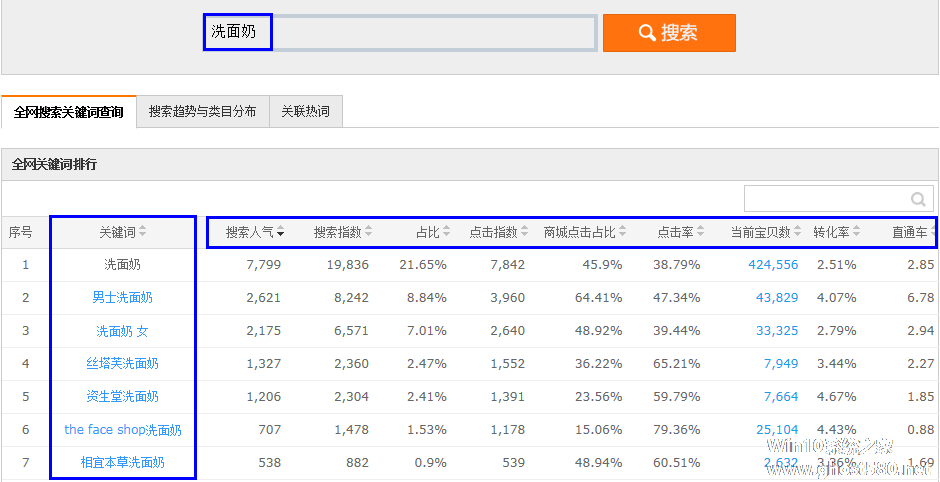-
无线的静态ip怎么设置
- 时间:2024-09-20 23:11:23
大家好,今天Win10系统之家小编给大家分享「无线的静态ip怎么设置」的知识,如果能碰巧解决你现在面临的问题,记得收藏本站或分享给你的好友们哟~,现在开始吧!
1.教你路由器静态IP怎么设置
路由器也是让我们能够无线接入互联网的工具。很多人买回家后会自己安装连接路由器,但是在这个过程中会遇到一两个小问题。比如设置这个路由器的ip地址就是其中之一。很多时候,人们为了家庭无线上网的安全而修改ip地址,因为如果不这样做,别人就可能有机会修改我们的ip地址。接下来我给大家介绍一下路由器ip地址的设置方法。
如何设置路由器静态IP上网?
1.线路连接
不用路由器的时候,电脑直接连宽带上网。现在如果用路由器共享宽带上网,需要用路由器直接连上宽带。根据宽带线路的不同,可以分为网线、电话线、光纤三种接入方式。
连接线路后,请检查相应的接口指示灯是否一直亮着或闪烁。
2.操作电脑设置。
在设置路由器之前,您需要设置操作计算机自动获取IP地址。如果你操作电脑的有线网卡已经设置为动态获取IP地址,可以直接进入下一步。
3.输入路由器管理地址。
打开电脑桌面上的IE浏览器,清空地址栏输入路由器管理IP地址(192.168.1.1或tplogin.cn),输入键弹出登录框。
4.登录到管理界面。
第一次进入路由器管理界面时,为了保证您设备的安全,您需要设置管理路由器的密码。请根据界面提示进行设置。
5.启动安装向导。
进入路由器的管理界面后,单击设置向导,然后单击下一步。
6.选择上网的方式。
选择静态IP上网,然后单击下一步。
7.填写IP地址等参数。
填写运营商指定的IP地址、子网掩码、网关和DNS服务器地址。点击
下一步。
8.设置无线参数
即SSID无线网络名称(可根据实际需求设置),选择WPA-PSK/WPA2-PSK并设置PSK无线密码,点击下一步。
9.安装完成。
单击“完成”以完成安装向导。
10.确认设置成功。
设置完成后,进入路由器管理界面,点击运行状态,查看WAN口状态。如果参数显示正常,则设置成功。
此时,网络连接成功,路由器设置完毕。连接电脑路由器后,不需要拨宽带连接就可以直接打开网页上网。
怎么修改路由器ip?
1.首先,我们需要登录路由器的WEB管理界面。这里,如果我们还没有修改路由器的登录IP,TP-Link路由器的登录地址是192.168.1.1,腾达无线路由器的登录地址是192.168.0.1。一般来说,默认密码和用户名是admin。
2.成功登录路由器后,我们选择“网络参数”设置,然后选择“局域网端口设置”。
3.然后我们修改默认的登录IP。例如,在这里,我输入:
155.155.15.1,你可以按照我的格式填写IP地址,然后不加修改地设置子网掩码,然后点击保存。
4.然后路由器保存设置并使其生效。一般来说,需要重启路由器,设置才能生效。然后,以后我们登录路由器的管理界面时,必须输入我们设置的IP。原来的IP地址192.168.1.1将无法登录路由器的管理接口,从而在一定程度上实现了安全`网络设置。
以上就是我给大家介绍的关于路由器ip地址修改的两种方法。在安装和使用路由器的过程中,你不仅可以修改路由器的ip地址来提高家庭上网的安全性,还可以为你的路由器设置一个难度级别更高的密码,这样别人就不会有机可乘了。其实修改路由器密码和地址的方法都比较简单。只要找到常用的网址,就可以全部解决。
2.无线网怎么设置固定ip地址?
无线网设置电脑的固定IP地址操作步骤如下:
1.打开电脑的控制面板,点击“网络和Internet”,如下图红框所示;
2.进入界面,点击网络和共享中心下面的“查看网络状态和任务”,如下图红框所示;
3.进入相关操作界面,点击目前连接的无线网络,如下图红框所示;
4.在弹出的无线网络连接状态窗口中,单击“详细信息”,如下图红框所示;
5.在网络连接详细信息中,记录下IP地址、子网掩码、默认网关以及DNS服务器地址,如下图红框所示;
6.在之前的无线网络连接状态窗口中,单击“属性” ,如下图红框所示;
7.在弹出的无线网络连接属性窗口中,找到Internet协议版本4(TCP/IPv4),如下图红框所示;
8.鼠标左键点击右下角的“属性“按钮,打开属性窗口,如下图红框所示;
9.在Internet协议版本4(TCP/IPv4)属性窗口中,选择 使用下面的IP地址 , 使用下面的DNS服务器地址 ,并按照之前的记录,将IP地址、子网掩码、默认网关以及DNS服务器地址填写完整即可,如下图红框所示;
10.填写完毕,点击右下角的“确定”按钮,保存设置即可,如下图红框所示。
3.无线局域网网络如何设置静态ip地址
无线局域网网络静态ip地址是怎么设置的呢,有什么方法吗,无线局域网网络如何设置静态ip地址?下面是我收集整理的无线局域网网络如何设置静态ip地址,希望对大家有帮助~~
无线局域网网络设置静态ip地址的方法
方法/步骤
首先需要获取设备所拥有的IP地址。
当设备处于无线网络中时,会被给予一个动态IP地址,我们此时需要获取该动态IP地址。具体方法(在此以电脑终端为例进行讲解):依次打开“控制面板”→“查看网络状态和任务”→“更改适配器设置”。
然后双击“本地连接”图标,在打开的“本地连接 属性”窗口中点击“详细信息”,就可以查看到本地IP地址啦。
记下该IP地址信息,包括IP地、址网关、DHCP服务器以及DNS信息,然后右击“本地连接”,从弹出的菜单中选择“属性”项。
接着在打开的窗口中双击“Internet 协议(TCP/IP
V4)”,在弹出的窗口中勾选“静态IP地址”项,并输入相关IP地址信息即可。
对于手持设备如手机等,却无法实现通过手机端来设置静态IP地址的操作。对此,我们可以通常路由器端来为手机设备指定静态IP地址。
首先确保手持设备可正常连接至路由器,然后在手机端查看并获取自身的WLAN MAC地址。具体方法:依次点击“设置”→“关于手机”→“状态消息”,然后可以获取手机MAC地址啦。
接着登陆路由器管理界面,依次点击“IP和MAC绑定”→“静态ARP绑定设置”项。
点击“增加单个条目”按钮,并在弹出的“静态ARP绑定设置”窗口中,输入手机MAC地址以及要分配给手机的静态IP地址,最后点击“保存”按钮。
8最后,重启一下手机,并再次连接无线网络,就要发现手机端已获取了专属于自己的静态IP地址啦。
无线局域网网络如何设置静态ip地址相关文章:
1. 无线网络中怎么设置静态ip地址
2. 无线网络如何设置静态ip地址
3. 局域网怎么设置静态ip地址
4. 局域网静态ip设置方法
5. 静态ip地址怎么设置 静态ip地址设置方法
4.路由器 静态ip怎么设置
Win10系统虽然和之前使用的系统相比,变化比较大,很多设置大家可能觉得很陌生,但设置ip地址和之前的win8、win7 差不多。接下来我教你路由器 静态ip怎么设置,希望对你有帮助。
对于打算连接路由器上网的电脑应作如下设置:
进入控制面板的“网络和共享中心”——点击“本地连接”——点击“属性”——双击 Internet协议版本4——在其属性里两个选项都选择自动
2.连接路由器与电脑后通过路由器原配的ip地址、用户名与密码进入路由器管理界面,接下来进行如下操作:
点击“设置向导”——点击“静态IP”选项——将从运营商那里取得的各项参数填入其中——在设置无线wifi的名称与密码——点击完成即可
3.尝试能否上网,若不可以,可以试一下克隆电脑的Mac地址
注意事项
若校内网有绑定电脑的Mac,可用路由器中的“Mac地址克隆”功能克隆电脑Mac地址 设置路由器时,注意更改路由器的'初始登陆密码,增加路由器的安全性 无线wifi的名称一般只能用英文 此经验介绍使用的是win7系统,若是其他系统只需找到“本地连接”再右键点击,选择“属性”即可对Internet协议4进行设置。
5.电脑wifi静态ip怎么样设置
电脑可以设置静态ip连接无线路由器,是一个非常方便的功能。下面由我为大家整理了电脑wifi静态ip怎么样设置的方法步骤,希望对大家有帮助!
电脑wifi静态ip怎么样设置
电脑设置静态ip连接wifi
注意今天介绍的是用静态ip的方法连接无线路由器,意思就是你的电脑已经通过外网连接到互联网了,是在本地连接输入指定的ip上网的,而不是通过连接宽带上网的,现在需要添加一个无线路由器,大家一定要看清楚。
将路由器网线和电脑连接好之后,打开电脑浏览器,输入192.168.1.1并回车进入路由器设置界面,有的路由器为192.168.0.1,需要输入用户名和密码进入路由器设置界面
由于路由器种类不一样,路由器的设置界面也有所不同,但大部分设置连接方法都是一样的,功能也都差不多,读者仔细找找都有的。以我的为例,进入设置界面后就直接到一键设置安装路由器了,有的路由器是设置向导,其实道理是一样的。选择外网接入类型为静态ip
在下面的表格中填入正确的ip地址等信息,这里填写的就是之前自己电脑通过指定ip地址连接外网上网时的设置,一定要填写正确,否则路由器无法连接外网而导致无法正常上网
好了外网连接已经设置好了,再往下拉对无线网进行设置,可以自己更改无线网的名称,设置无线网的密码,点击保存生效
进入高级模式,点击查看运行状态里面的接口信息,显示已连接,已成功连接,此时我们电脑和手机都可以通过路由器上网了
如果设置好后,不能正常上网,就重新启动路由器。如果重新启动后还是无法上网,则在外网配置里面找到mac地址克隆这一选项,点击后面的克隆mac地址,表格中的地址改变后点保存生效重启路由器就可以正常上网了
6.路由器怎么设置静态的ip
静态 IP 地址是长期分配给一台计算机或网络设备使用的 IP 地址。我整理的设置方法,供参考!
首先电脑通过网线或无线网络登陆到路由器上,部分路由器可以设置外网访问的端口及IP,用户可以在非局域网内登陆路由器
在路由器里进入到“外网配置”,然后选择需要配置静态IP的WAN口点“编辑”
在路由类型城选择静态线路,然后录入固定IP地址,子网掩码,缺省网关,DNS服务器等参数后点“保存”完成静态路由设置
设置完成后可以在状态查询里查看到刚刚设置的链接是否生效,如果连接不到互联网需要检查动态IP及DNS的设置是否正确。
无线路由静态IP配置
首先用网线或无线连接无线路由器的'LAN口,在WAN口上插入运营商或公司主路由分过来的网线。
每个路由器背后都会贴有这台路由器的IP,MAC地址,初始无线密码,连接用户名密码等参数,设置电脑与路由器LAN口在同一个地址段
打开IE,登陆无线路由器web地址,然后输入用户名密码进入登陆界面
在网络参数下点击WAN口设置,然后选择WAN口连接类型,录入公司或运营商提供的IP,子网掩码,网关及DNS后点保存完成静态IP的配置。
重启路由后,到运行状态里可以看到刚刚配置的参数。
以上就是关于「无线的静态ip怎么设置」的全部内容,本文讲解到这里啦,希望对大家有所帮助。如果你还想了解更多这方面的信息,记得收藏关注本站~
文♂章来②自Win10系统之家,未经允许不得转载!
相关文章
-
 1.手机设置静态ip地址手机设置静态ip地址的方法:1、在应用程序中找到“设置”。2、找到"WIFI"一栏,长按想要连接的WIFI名称(有些手机不用,直接点旁边)。接着在打开的“WLAN设置”窗口中就可以看到附近的开放Wifi信号。点击相...
1.手机设置静态ip地址手机设置静态ip地址的方法:1、在应用程序中找到“设置”。2、找到"WIFI"一栏,长按想要连接的WIFI名称(有些手机不用,直接点旁边)。接着在打开的“WLAN设置”窗口中就可以看到附近的开放Wifi信号。点击相... -
 1.如何设置自己路由器密码路由器中有两个密码一个是无线密码一个是登录密码,分别介绍各自的更改方法:一、修改路由器登录口令1、修改登录口令需要进入到路由器后台才可以的,但是如果遗忘自己之前的登录密码可以将路由...
1.如何设置自己路由器密码路由器中有两个密码一个是无线密码一个是登录密码,分别介绍各自的更改方法:一、修改路由器登录口令1、修改登录口令需要进入到路由器后台才可以的,但是如果遗忘自己之前的登录密码可以将路由... -
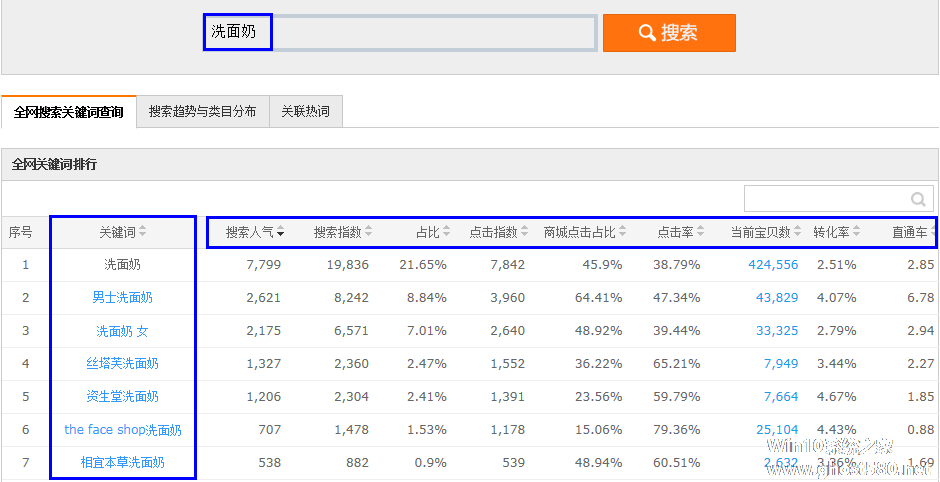 1.淘宝关键词怎么设置,才能被买家更好的发现你好楼主:先和你说一下现在决定商品排名靠前的因素。以前淘宝网是按照商品的下架时间多少来决定商品排名的,但是自从淘宝网09年年底的一次改版以后,淘宝的商品排名规则也改...
1.淘宝关键词怎么设置,才能被买家更好的发现你好楼主:先和你说一下现在决定商品排名靠前的因素。以前淘宝网是按照商品的下架时间多少来决定商品排名的,但是自从淘宝网09年年底的一次改版以后,淘宝的商品排名规则也改... -
 1.WIFI的IP地址怎么设置?wifi动态ip设置方法如下:1、打开浏览器,进入路由器设置界面(一般是在地址栏输入192、168、1、1或者192、168、0.1,详情查看路由器说明书)。2、找到DHCP服务器。3、选择DHCP服务设置,设置地址池和租期即...
1.WIFI的IP地址怎么设置?wifi动态ip设置方法如下:1、打开浏览器,进入路由器设置界面(一般是在地址栏输入192、168、1、1或者192、168、0.1,详情查看路由器说明书)。2、找到DHCP服务器。3、选择DHCP服务设置,设置地址池和租期即...